win10系统怎么进安全系统 win10进入安全模式快捷键
Win10系统作为目前最流行的操作系统之一,拥有许多实用的功能和快捷键,其中进入安全模式是一项非常重要且常用的操作,当我们遇到系统故障或需要进行系统维护时,进入安全模式可以帮助我们解决问题。win10系统如何进入安全模式呢?通过按下特定的快捷键组合,我们可以轻松进入安全模式,从而修复系统问题或进行必要的维护工作。
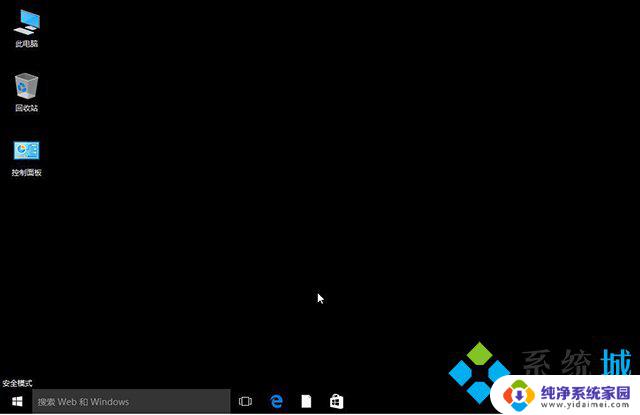
方法一:
1.首先我们进入开机界面,然后在进入到微软徽标的时候长按强制关机键,再进行关机,接下来该步骤重复进行三回,系统就会提示正在诊断你的电脑,出现自动修复的界面;
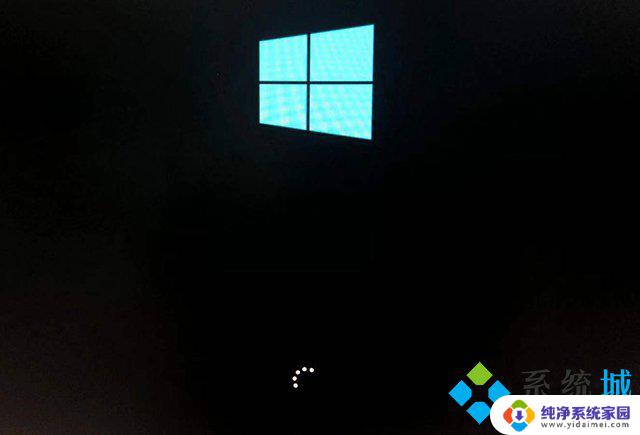
2.进入自动修复界面之后,我们选择高级选项;
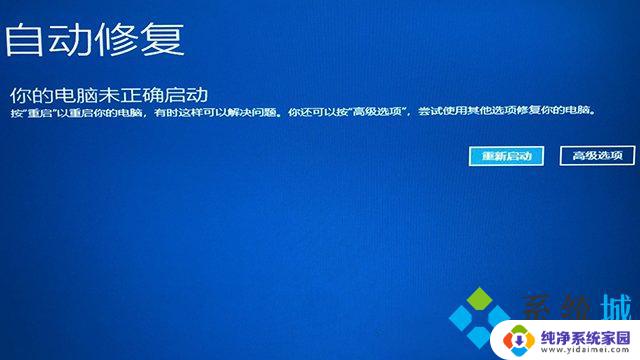
3.再选择其中的“疑难解答”选项;
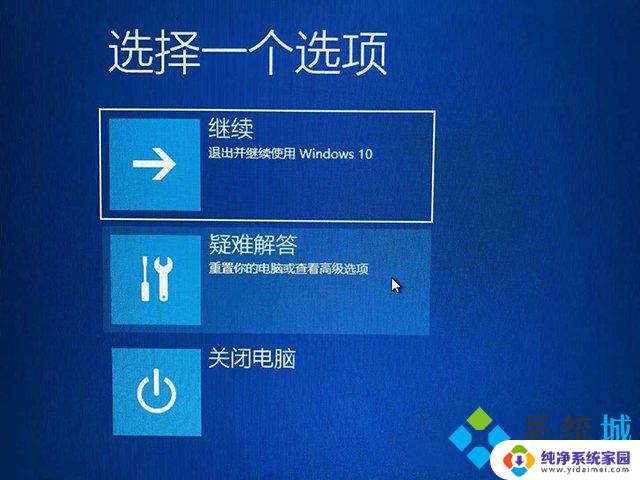
4.然后我们选择“高级选项”;
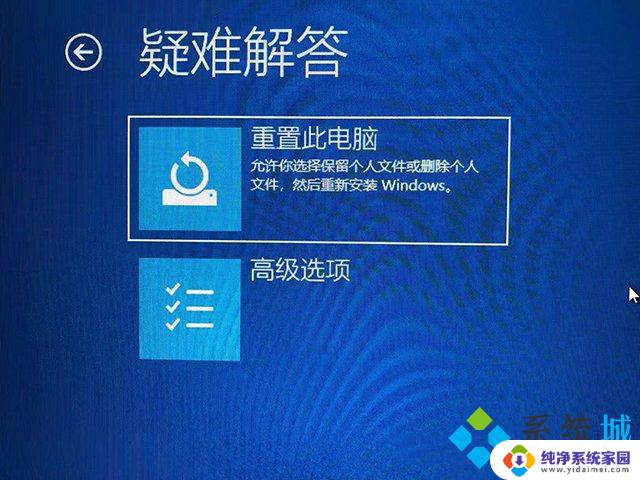
5.再该界面之中点击选择“启动设置”
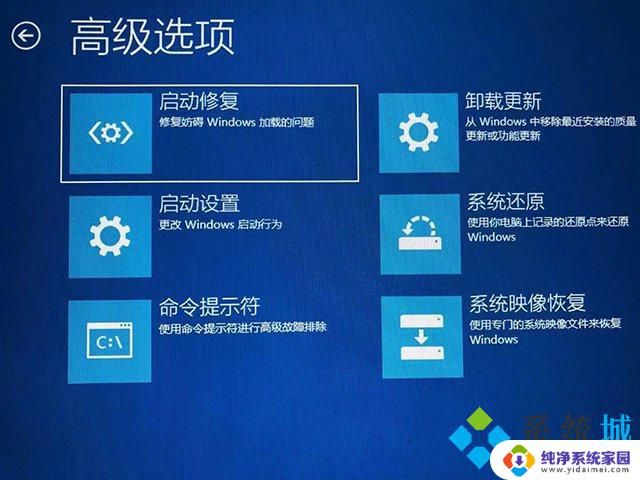
6.最后我们再其中选择“重启”;

7.序号4-6都是安全模式,我们按需选择就可以了,没有不需要网络,按下数字4键或者F4键,启用安全模式就可以了。

方法二:
1.如果我们可以正常进入Windows10操作系统,我们可以点击“开始”菜单,点击“设置”;
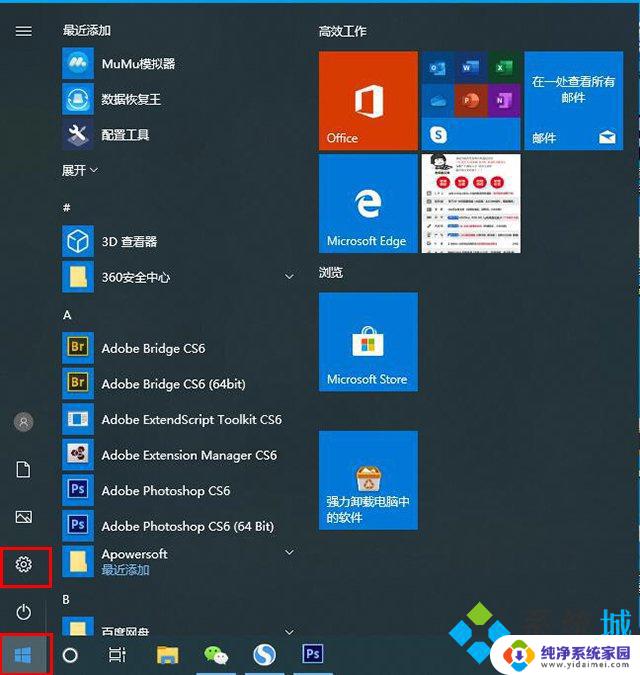
2.在windows设置界面中,我们点击“更新和安全“;
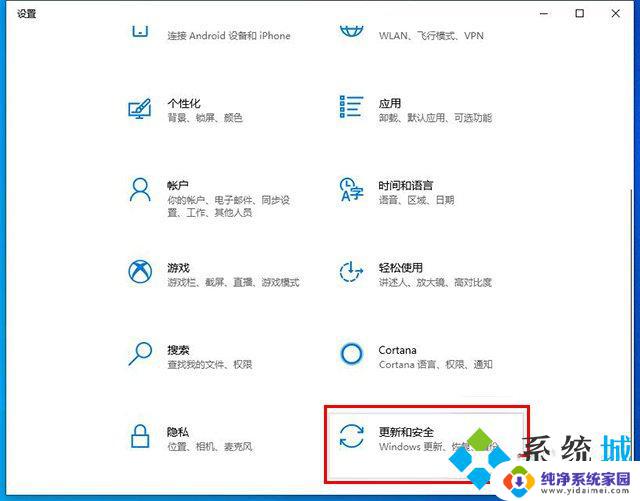
3.点击恢复选项,然后在高级启动里点击“立即重新启动”;
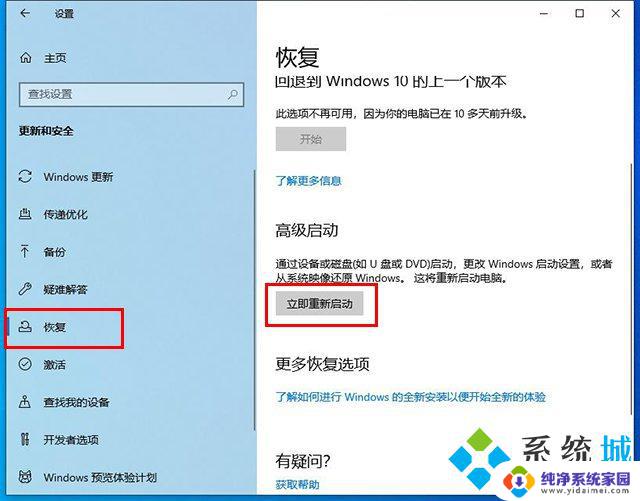
4.系统重启后进入高级启动选项,然后依次选择“疑难解答”->“高级选项”->“启动设置”->“重启”,使用数字键4或者F4,选择“启用安全模式”,有多种安全模式类型,需要用到网络的,也有带网络的安全模式。
方法三:
1.在系统界面之中按下Shift键,选择重启;
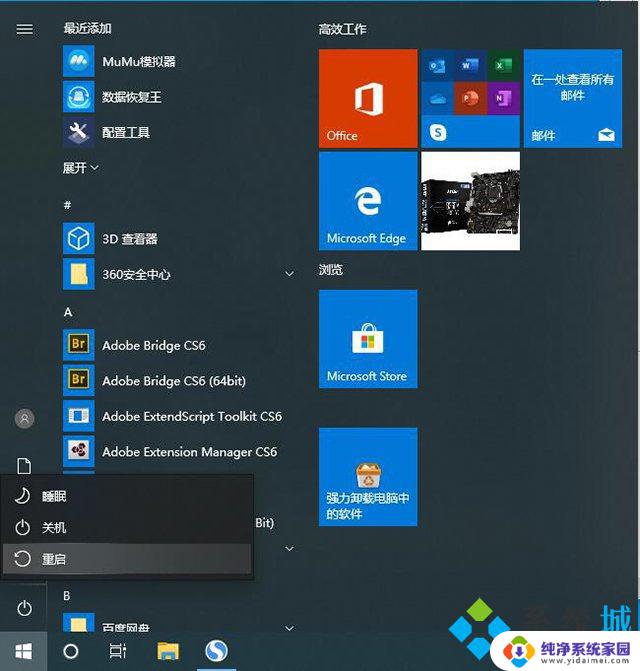
2.系统重启后进入高级启动选项,然后依次选择“疑难解答”->“高级选项”->“启动设置”->“重启”,使用数字键4或者F4,选择“启用安全模式”,有多种安全模式类型,需要用到网络的,也有带网络的安全模式。
方法四:
1.首先按下键盘之中的Win+R快捷键,打开运行对话框,在运行中输入指令“shutdown /r /o”;
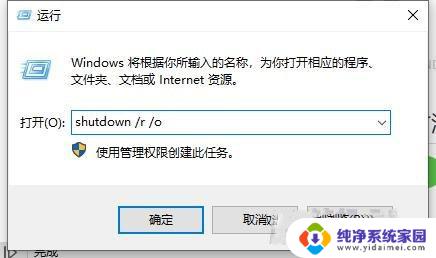
2.系统重启后进入高级启动选项,然后依次选择“疑难解答”->“高级选项”->“启动设置”->“重启”,使用数字键4或者F4,选择“启用安全模式”,有多种安全模式类型,需要用到网络的,也有带网络的安全模式。
以上就是如何进入win10系统的安全模式的全部内容,如果还有不清楚的用户,可以参考以上步骤进行操作,希望能对大家有所帮助。
win10系统怎么进安全系统 win10进入安全模式快捷键相关教程
- 开机怎么进入安全模式电脑win10 Win10系统如何进入安全模式
- win10进去网络安全模式 win10安全模式进入快捷键
- win10黑屏进入安全模式 进入Windows 10安全模式的快捷键
- win10安全模式怎么进入桌面 Windows 10正式版安全模式启动快捷键
- 联想 安全模式 win10 联想笔记本win10进入安全模式的快捷键
- win10安全模式不能上网吗 win10安全模式进入快捷键
- win10电脑进入安全模式后怎么恢复系统 Windows 10系统进入安全模式还原方法
- 戴尔win10进入安全模式按什么键 win10如何进入安全模式
- win10进不去桌面怎么进入安全模式 win10安全模式进入方法
- win10无法进系统怎么进安全模式 win10开机进入安全模式的方法
- 怎么查询电脑的dns地址 Win10如何查看本机的DNS地址
- 电脑怎么更改文件存储位置 win10默认文件存储位置如何更改
- win10恢复保留个人文件是什么文件 Win10重置此电脑会删除其他盘的数据吗
- win10怎么设置两个用户 Win10 如何添加多个本地账户
- 显示器尺寸在哪里看 win10显示器尺寸查看方法
- 打开卸载的软件 如何打开win10程序和功能窗口